


La musique est importante. Sans cela, la vie est ennuyeuse. Vous ne voudriez pas que votre vie soit ennuyeuse, n'est-ce pas? Vous avez besoin de musique dans votre vie, tout comme les personnes que vous aimez. C'est pourquoi il est bon de partager de la musique. Les services de streaming de musique le savent et c'est pourquoi ils proposent des forfaits familiaux. Par exemple, vous pouvez souscrire à un forfait familial Apple Music pour seulement 14.99 $ par mois. Pour ce prix, 6 personnes pouvaient profiter de la musique. Pas mal du tout.
Maintenant, que se passe-t-il lorsque votre Le forfait familial Apple Music ne fonctionne pas ? Même si c'est quelque chose que vous ne voulez pas qu'il se produise, cela arrive. Même si c'est Apple, ça doit arriver. Lisez la suite et découvrez les raisons pour lesquelles le plan familial Apple Music ne fonctionne pas et les solutions que vous pouvez utiliser pour le faire fonctionner.
Guide des matières Partie 1. Pourquoi le partage familial ne fonctionne-t-il pas?Partie 2. Comment réparer le plan familial Apple Music ne fonctionne pas?Partie 3. Conclusion
C'est ennuyeux de découvrir que votre Forfait familial Apple Music Ca ne fonctionne pas. Le problème, c'est que ce n'est pas seulement vous qui êtes ennuyé. Il y a aussi cinq autres personnes et elles pourraient finir par vous déranger pour le problème. Voici quelques raisons pour lesquelles votre forfait familial Apple Music ne fonctionne pas
Comme tout service en ligne, vous pouvez essayer gratuitement le forfait familial Apple Music. Si au cas où vous constatez que cela ne fonctionne plus, la première chose à faire est de vérifier votre abonnement. Pour autant que vous sachiez, vous avez désactivé l'abonnement automatique à Apple Music et l'essai gratuit est épuisé. Cela ne ferait pas de mal de vérifier d'abord votre abonnement.
L'inscription à un forfait familial signifie que vous donnez à chacun l'accès au même forfait. Cela dit, vous devez être très prudent lors de votre inscription. Une chose dont vous devez être sûr est que chacun dans le plan utilise son propre identifiant Apple. Même si vous avez fait très attention lors de votre inscription, vous devez vérifier s'ils utilisent réellement leur propre identifiant Apple pour essayer d'écouter Apple Music sur leur appareil. Donc, si l'un des membres de votre forfait familial se plaint soudainement, essayez de vérifier l'identifiant Apple qu'il utilise.
Une autre raison pour laquelle votre forfait familial Apple Music ne fonctionne pas est que les appareils ne sont pas liés au compte du membre de la famille. Cela peut arriver à tout moment. Utiliser le même plan signifie que tout le monde doit être synchronisé. Si un membre ne l'est pas, il y aura forcément un problème.
Conseil: vous vous demandez peut-être si vous pouvez utiliser le forfait famille pour partager votre abonnement avec des amis, consultez cet article dans Mashable, et trouvez la réponse.
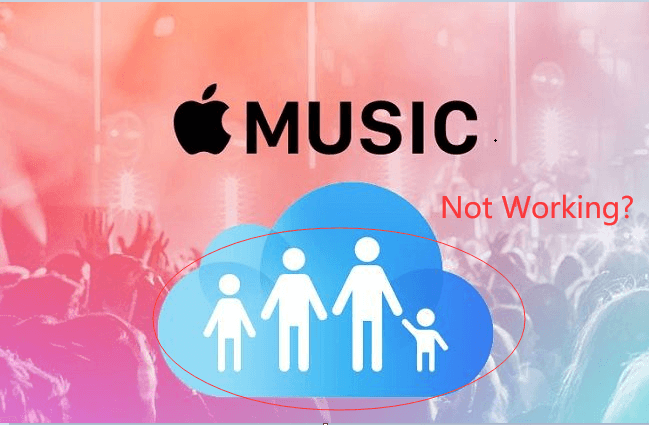
Si vous constatez que votre forfait familial Apple Music ne fonctionne pas, ne paniquez pas. Essayez plutôt de vous connecter et de vous déconnecter de votre compte pour voir si cela peut résoudre le problème. Si ce n'est pas le cas, il existe différentes façons de le gérer. Continuez à lire pour en savoir plus sur les différentes façons d'y faire face.
Le site de DumpMedia Apple Music Converter est votre meilleur pari si vous ne souhaitez pas rencontrer de problèmes avec votre compte familial. De plus, c'est la meilleure solution de contournement si vous ne souhaitez pas mettre à niveau votre forfait familial Apple Music vers une version payante.
Allez voir les étapes ci-dessous pour voir comment le DumpMedia Apple Music Converter peut faire tout cela pour vous.
Découvrez maintenant les étapes détaillées ci-dessous afin que vous puissiez commencer à utiliser le DumpMedia Apple Music Converter immédiatement.
Inscription à la DumpMedia Apple Music Converter est un choix judicieux. Ce programme peut vous aider à télécharger de la musique et d'autres contenus numériques sur votre Apple Music. Comme il supprime le DRM, vous pouvez facilement partager du contenu numérique avec toute la famille. Vous pouvez vous inscrire ici. Après vous être inscrit, téléchargez le programme sur votre ordinateur. Installez-le et lancez-le pour voir à quel point il est facile de l'utiliser.
Téléchargement gratuit Téléchargement gratuit
L'un des avantages d'utiliser le DumpMedia Apple Music Converter est que vous n'aurez plus besoin d'ouvrir votre application Apple Music. Une fois que vous l'avez installé sur votre ordinateur, il se synchronise automatiquement avec votre Apple Music. Par conséquent, lorsque vous ouvrez le programme, la musique de votre Apple Music est également intégrée. Tout ce que vous avez à faire est de choisir la liste de lecture dans la partie gauche de l'écran.

À ce stade, les chansons de votre Apple Music apparaîtront toutes sur l'écran principal. Commencez à sélectionner les chansons que vous souhaitez convertir et télécharger, puis ajustez les paramètres de sortie en bas de l'écran. Cela va vous faciliter la tâche pour partager votre musique avec toute la famille. Une fois que vous êtes satisfait des paramètres, cliquez sur le bouton Convertir.

Une autre façon pour vous de gérer le plan familial Apple Music qui ne fonctionne pas consiste à vérifier votre plan d'abonnement. Consultez les étapes ci-dessous pour voir si votre abonnement au forfait familial Apple Music a expiré.
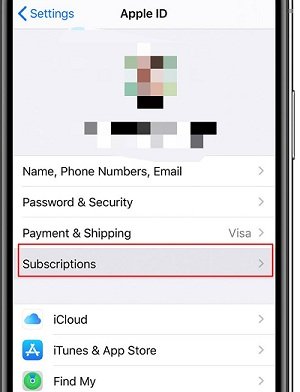
Pour vous assurer que tout le monde utilise le bon identifiant Apple pour le partage familial, il est préférable de vérifier s'il utilise le sien. Les étapes ci-dessous vous montreront comment.
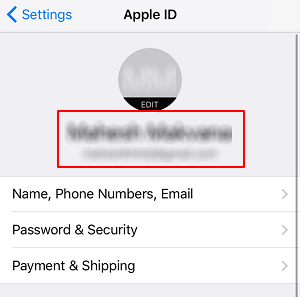
Si le forfait familial Apple Music ne fonctionne pas sur l'un des appareils du membre, il n'est probablement pas encore lié au forfait. Il se peut que l'invitation n'ait pas été acceptée ou si c'était le cas, il se pourrait qu'il y ait un problème. Les étapes ci-dessous vous montreront si l'appareil est lié.
Astuce: si vous avez rencontré quelques autres problèmes avec iTunes comme s'il ne joue pas sur l'iPhone, vous pouvez consulter le lien fourni et trouver la solution.
Si vous envisagez d'essayer le forfait familial Apple Music, allez-y. Vous pouvez opter pour leur essai gratuit. Si vous décidez de vous inscrire à la version payante, les différentes façons de gérer le plan familial Apple Music ne fonctionnent pas peuvent vous aider.
Gardez à l'esprit que le DumpMedia Apple Music Converter fonctionne de toute façon. Il peut également fonctionner pour un forfait Apple Music Family gratuit ou une version payante. Quel que soit le plan que vous choisissez, vous pouvez toujours contourner le problème du plan familial Apple Music qui ne fonctionne pas.
Téléchargement gratuit Téléchargement gratuit
Quel est votre forfait Apple Music? Comment partagez-vous votre musique? Fais nous part de tes commentaires.
